Интерфейс бота
🔗 Оригинальная страница — Источник данного материала
Интерфейс бота
Интерфейс бота (англ. bot user interface, далее BotUI) – это визуальный конструктор, для создания интерфейса �на основе web-технологий: HTML, CSS, Java Script. С помощью данного редактора, вы сможете, без особых знаний веб разработки, просто и быстро создавать красивый, интуитивно понятный, современный, мультиязычный интерфейс для ваших проектов! BotUI включает функционал настроек и позволяет передавать входные параметры шаблону/плагину для его последующего выполнения в ZennoPoster.
Добавить "Интерфейс бота" в проект
Для этого, необходимо нажать "Добавить" на ❗→ панели статических блоков редактора проекта ProjectMaker, и в появившемся контекстном меню, выбрать "Добавить интерфейс бота", или нажав правой кнопкой мыши в любой области нижней части, вызвать контекстное меню.
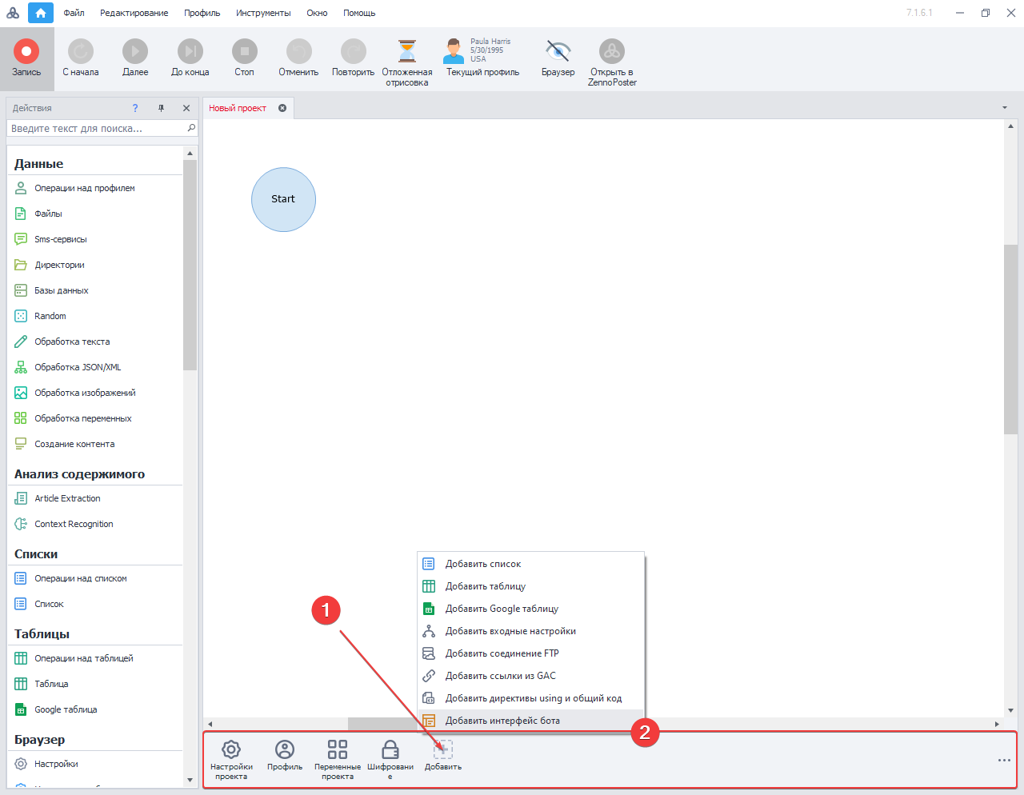 |
|---|
| Добавить интерфейс бота в проект ZennoPoster |
На панели появится соответствующая иконка, которая открывается двойным кликом мыши.
Обратите внимание, что данный блок не может одновременно присутствовать в проекте с блоком "Входные настройки". При добавлении "BotUI", блок "Входные настройки" удаляется! Равнозначно происходит и наоборот! Будьте внимательны и предварительно, сохраняйте входные настройки интерфейса!
Редактор интерфейса бота
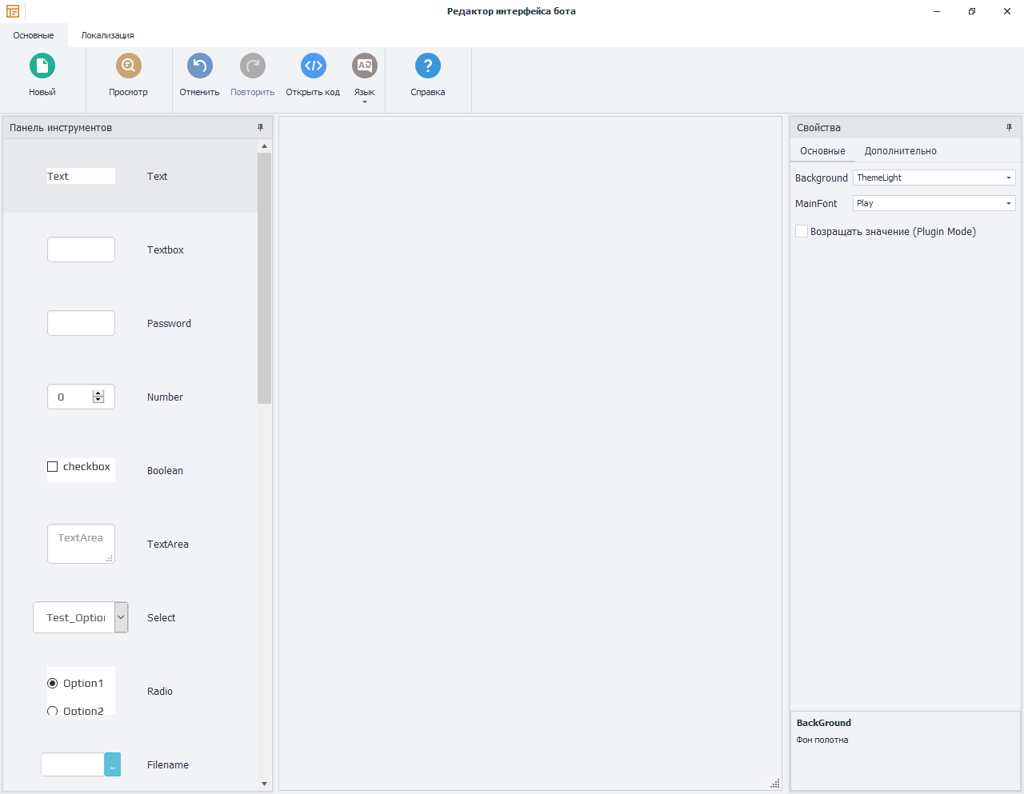 |
|---|
| Редактор интерфейса бота |
Визуальный конструктор разделяется на 2 основных раздела:
Основные настройки интерфейса
- Меню
- Рабочая область
Локализация интерфейса
- Меню
- Панель элементов
- Далее, мы рассмотрим пошагово, каждый из разделов.
Раздел: Основные настройки
Меню

- Новый – создать новый интерфейс, при этом, полностью очищает основное полотно и удаляет все имеющиеся, на нем, элементы.
- Просмотр – открывает форму предварительного просмотра интерфейса, который при сохранении проекта, и добавление его в ZennoPoster, будет выглядеть аналогичным образом.
- Отменить – вернуться на шаг назад.
- Повторить – вернуться на шаг вперёд.
- Открыть код – открывает редактор исходного кода, визуального конструктора.
- Язык – переключатель между языковой-локализацией интерфейса.
- Справка – справочная информация по редактору пользовательского интерфейса.
Рабочая область
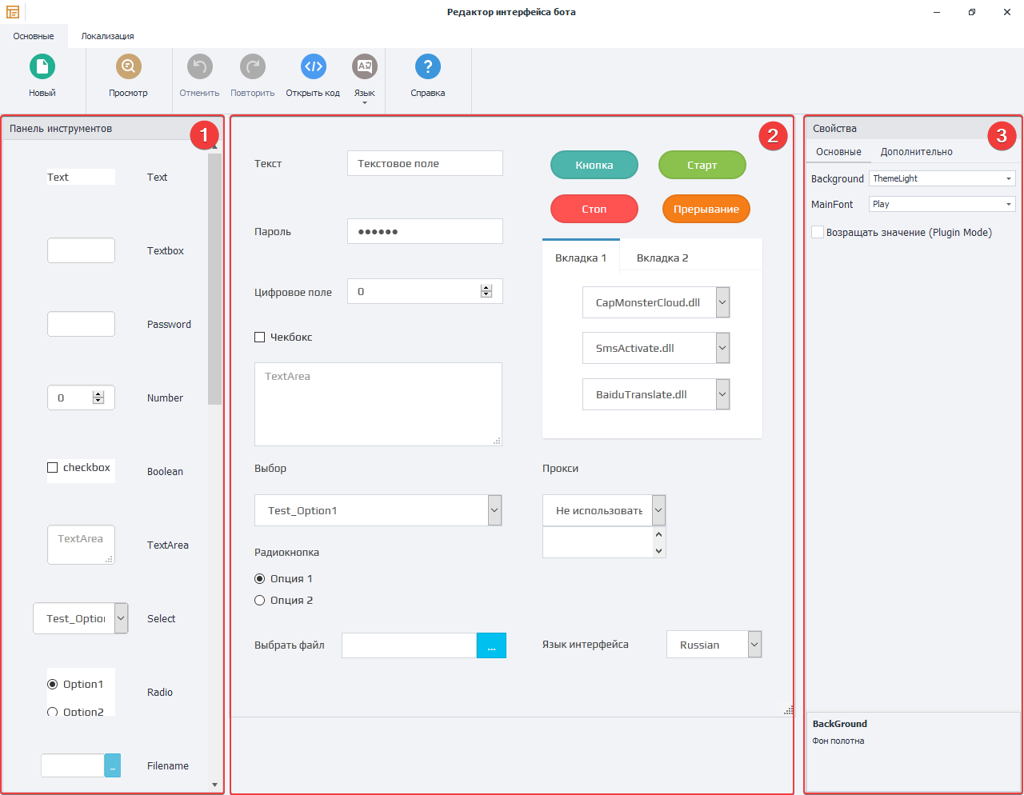 |
|---|
| Рабочее пространство для создания интерфейса |
Рабочая область для создания интерфейса, состоит их 3-х частей:
- Панель инструментов
- Внешний вид интерфейса
- Свойства элемента
Слева панель инструментов с различными элементами: формы для ввода текста, выбор между вариантами, дополнительные модули и сервисы, кнопки, чекбоксы и другие элементы (каждый разберем ниже), которые позволяют строить привлекательный, интуитивно понятный клиентский интерфейс. В центре макет ваших будущих входных настроек (полотно), на которое вы можете перетаскивать нужные вам элементы из панели инструментов слева и располагать их нужным вам образом. А справа панель с настройками свойств, того или иного элемента, где можно указать цвет, шрифт, переменную в которую будет попадать значение из этого элемента и много других настроек, о которых мы ещё расскажем.
Панель инструментов
Text – ** обычный текст для пометок на полотне.
| Обычный текст для пометок на полотне интерфейса |
Textbox – поле для ввода однострочного текста.
| Поле для ввода однострочного текста |
Password – ** поле для ввода пароля (отличается от Textbox тем, что визуально символы заменяются на кружочки).
| Поле для ввода пароля |
Number – поле, в котором можно указать только целочисленное значение.
| Поле для целочисленного значения |
Boolean – чекбокс, может принимать значение true или false.
| Чекбокс, принимает значение истина или ложь |
TextArea – поле для ввода многострочного текста.
| Поле для ввода многострочного текста |
Select – выпадающий список. Варианты для выбора задаются через свойство “Options”, в котором “Text” - отображаемый текст варианта, “Value” - значение которое будет передаваться в переменную при выборе варианта.
| Выпадающий список |
Radio – группа из радиокнопок. Варианты для выбора задаются через свойство “Options”, в котором “Text” – отображаемый текст варианта, “Value” - значение которое будет передаваться в переменную при выборе варианта.
Filename – поле для ввода пути к файлу. Значение по умолчанию указывается через свойство FilePath, в ZennoPoster значение устанавливается через диалоговое окно, вызываемое по нажатию кнопки […].
| Путь до указанного файла |
Button – кнопка, с возможностью добавления JavaScript-события, которое будет применено к текущему элементу.
| кнопка с возможностью добавления JavaScript-события |
Multiselect – выпадающий список с возможностью выбора нескольких вариантов. Варианты для выбора задаются через свойство Options, в котором Text - отображаемый текст варианта, Value - значение которое будет передаваться в переменную при выборе варианта.
| Выпадающий список с возможностью выбора нескольких вариантов |
Capcha Modules – выпадающий список для выбора сервиса «❗→ распознавания каптч» из доступных в ZennoPoster.
| Выпадающий список для выбора сервиса распознавания каптч |
Sms Service – выпадающий список для выбора сервиса «❗→ приём смс» из доступных в ZennoPoster.
| Выпадающий список для выбора сервиса приёма SMS |
Translate Service – выпадающий список для выбора сервиса «❗→ перевод текста» из доступных в ZennoPoster.
| Выпадающий список для выбора сервиса перевод текста |
Tab – контроль содержащий в себе коллекцию вкладок, вкладка может содержать в себе любые контролы кроме Tab. Коллекцию вкладок можно редактировать через свойство Tabs.
| Коллекция вкладок |
Language Selector – выпадающий список, для отображения той языковой-локализации интерфейса, настройки которой, указываются в разделе: «Редактор интерфейса бота» – «Локализация».
| Выбор языкового интерфейса бота |
Start Button – кнопка старт.
Stop Button – кнопка стоп.
Interrupt Button – кнопка прервать.
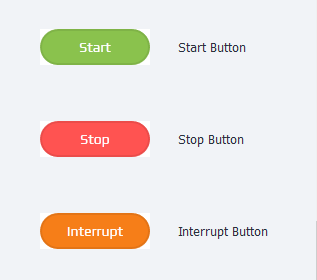 |
|---|
| Кнопка для интерфейса бота в программе ZennoPoster |
Proxy Control – контроль для настройки использования прокси из текущего проекта.
| Proxy Control |
Proxy Control, соответствует настройкам прокси и правила в проекте ZennoPoster.
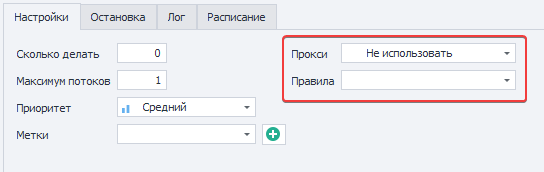 |
|---|
| Настройки прокси шаблона в проекте ZennoPoster |
Mapper – элемент для синхронизации списков/таблиц/google таблиц текущего проекта, с плагином.
User Control – пользовательский контроль, позволяющий добавлять в себя любые пользовательские элементы, которые можно добавить с помощью HTML кода.
| User Control |
Добавить элемент на интерфейс
Каждый элемент, легко перетаскивается мышкой с панели инструментов на полотно, на котором, могут располагать элементы, только в видимой области.
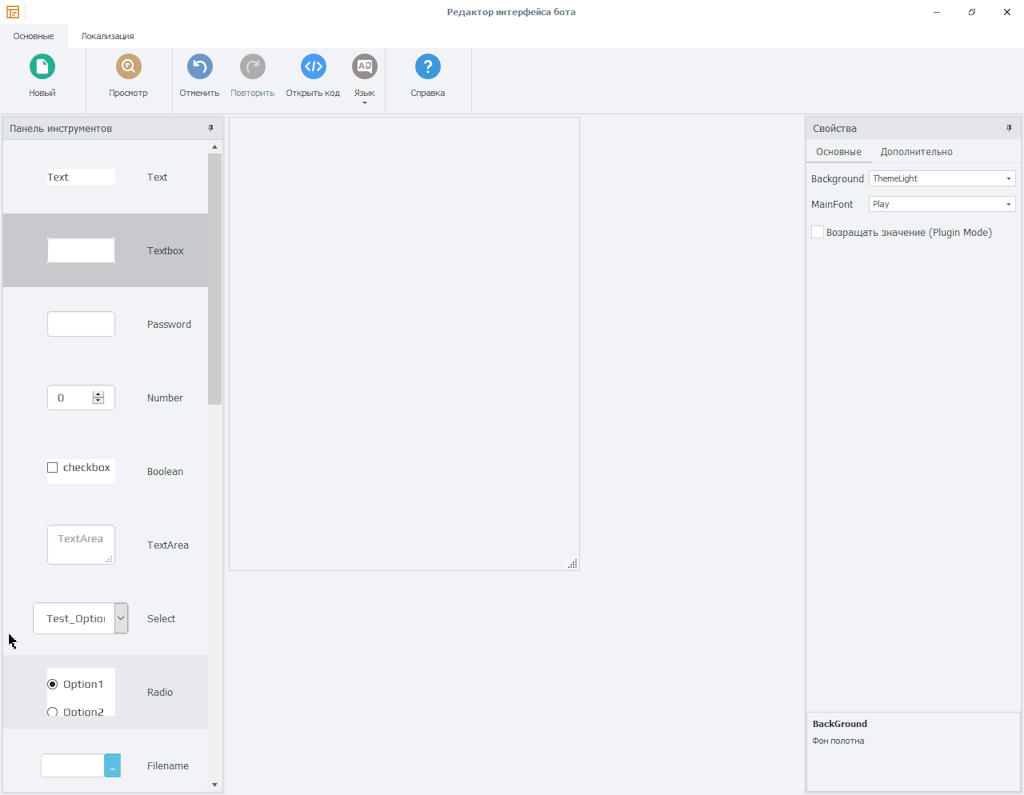
Внешний вид интерфейса
Полотно (или холст), на котором располагаются элементы будущего интерфейса.
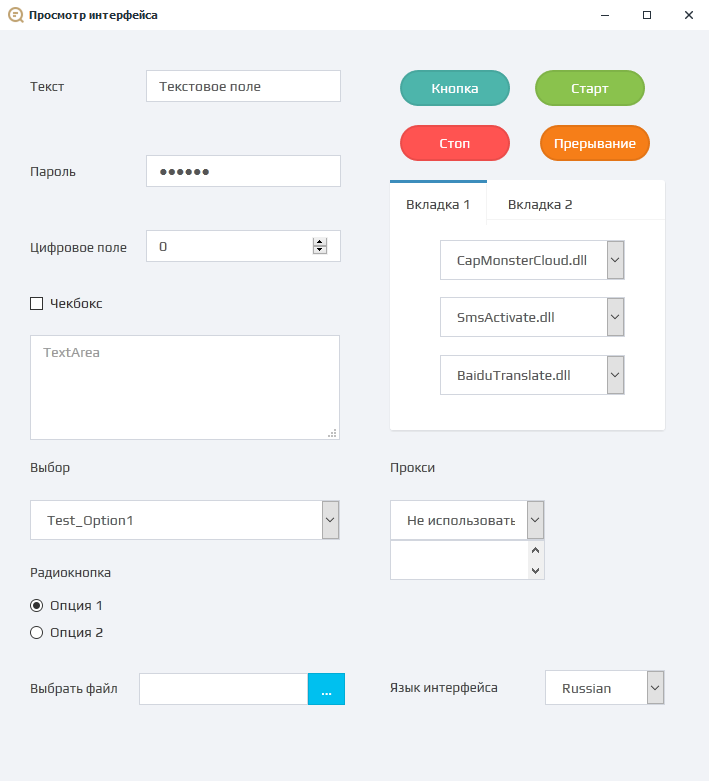
Свойства элемента
Данная область, разделяется на 2 раздела:
- Основные
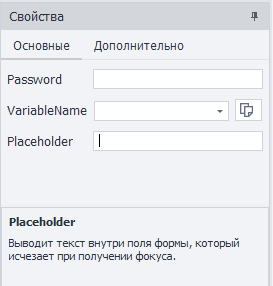
При нажатие на элемент (который располагается на полотне), в окне свойств, появляются параметры, в которые можно указать значения: шрифт, размер шрифта, цвет текста и пр. Каждый элемент имеет свои уникальный параметры, описание которых, можно посмотреть ниже в том же окне.
- Дополнительно
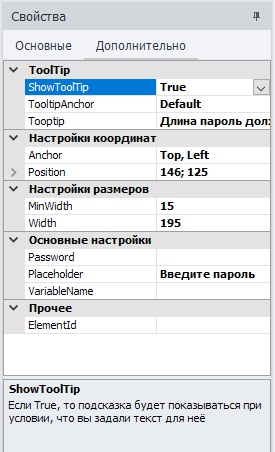
Дополнительные свойства (метаданные) элемента, которые служат, для более тонкой настройки отображения.
Пример: “*Поле для ввода пароля”
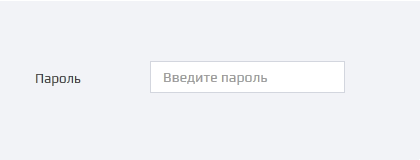
Настроек много, каждая из них описана в нижней области окна
Раздел: Локализация
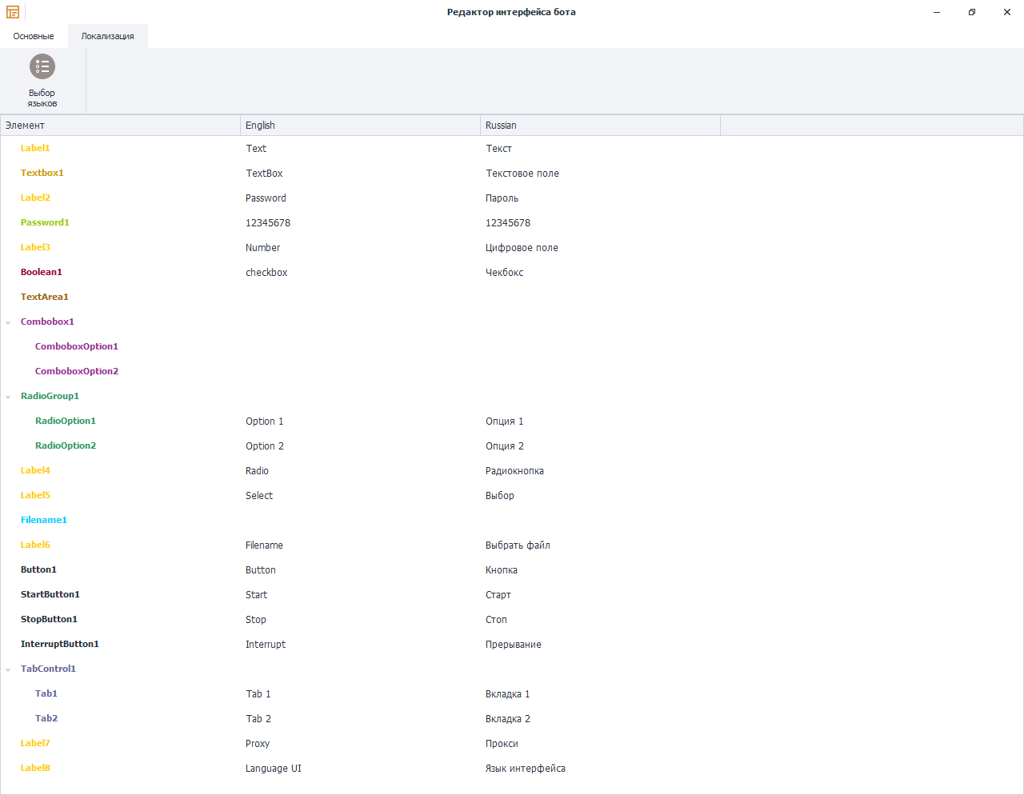
Локализация пользовательского интерфейса также интуитивно понятна, как и сам редактор. В верхней части находится элемент меню: “Выбор языков”.
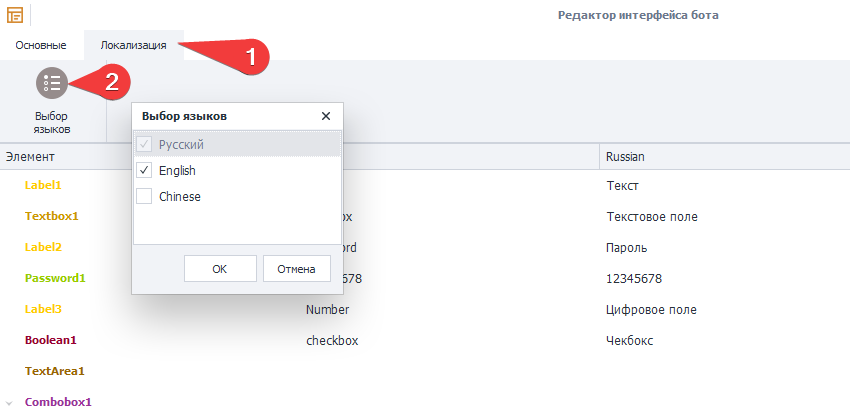
Выбрав нужный(е) вам языки, в панели “Элемент”, вы можете сделать интерфейс ещё более отзывчивым, для разных языковых групп.
Пример интерфейса в проекте ZennoPoster
Входные настройки проекта с использованием BotUI
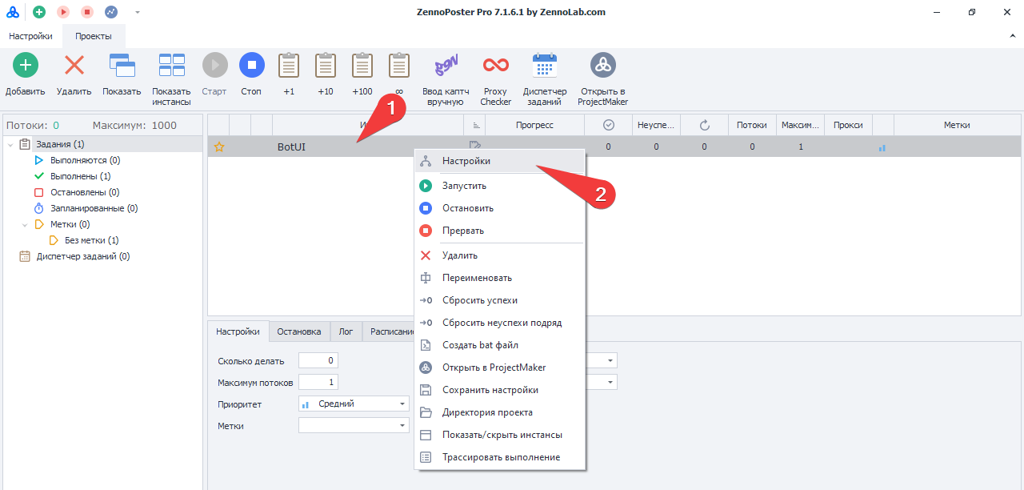 |
|---|
| Входные настройки проекта |
Чтобы вызвать пользовательский интерфейс настроек проекта, необходимо нажать правой кнопкой мыши на проекте, в появившемся контекстом меню, выбрать “Настройки”.
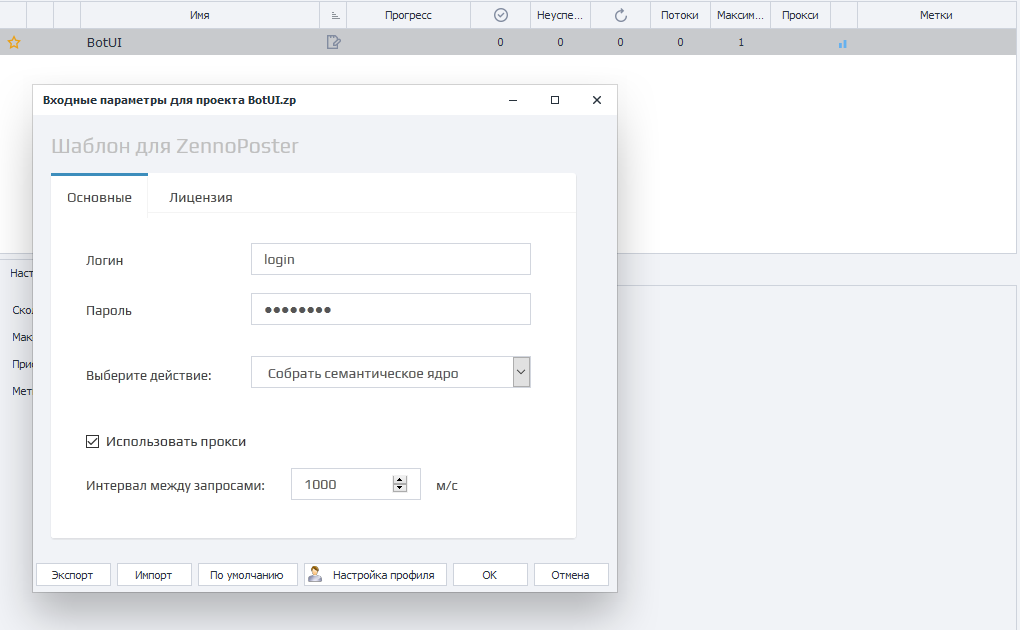 |
|---|
| Входные настройки проекта, через интерфейс бота |
Вуаля! Так просто и легко, вы можете создать привлекательный, интуитивно понятный и информативный интерфейс для своего проекта/плагина, который, в последующем можете передать другому пользователю программы ZennoPoster и у него не возникнет трудностей с его использованием.